Falkon Web Browser
Falkon is een KDE webbrowser die gebruik maakt van de QtWebEngine rendering engine, voorheen bekend als QupZilla. Het doel is om een lichtgewicht webbrowser te zijn die beschikbaar is op alle grote platformen. Dit project is oorspronkelijk alleen gestart voor educatieve doeleinden. Maar vanaf het begin is Falkon uitgegroeid tot een browser met veel mogelijkheden.
Falkon heeft alle standaardfuncties die je van een webbrowser verwacht. Het bevat bladwijzers, geschiedenis (beide ook in de zijbalk) en tabbladen. Bovendien is het standaard ingeschakeld om advertenties te blokkeren met een ingebouwde AdBlock-plugin.
Falkon installeren
Falkon is beschikbaar in de standaard softwarebronnen van Debian Bookworm en installeer je als volgt:
- Klik op de Programmastarter.
- Typ op het toetsenbord de naam van het gewenste programma: falkon.
- Indien het programma niet geïnstalleerd is, verschijnt het item Falkon ophalen.... Klik op dit item. Het programma Ontdekken start, met Falkon voorgeselecteerd.
- Klik rechts bovenaan op de knop .
- Geef het wachtwoord van de gebruiker in en klik op de knop .
- Na de installatie kan je het programma Ontdekken sluiten.
- Start Falkon via de Programmastarter > Internet > Falkon (Webbrowser).
Eerste indruk
Je merkt al heel snel dat Falkon een lichtgewicht browser is. De browser start snel op en werkt bovendien snel, zonder daarbij functionaliteit op te offeren. M.a.w. het surfen gaat vlotter en zonder problemen. Enkel sites die controleren of je een advertentieblokker gebruikt, werken niet optimaal (bijv. Youtube). Als je de standaard ingeschakelde advertentieblokker voor de betreffende site uitschakelt met de rode werkbalkknop met hand, werken deze terug optimaal. Ook zeer veeleisende sites zolals Youtube.
Enkele hoogtepunten van Falkon
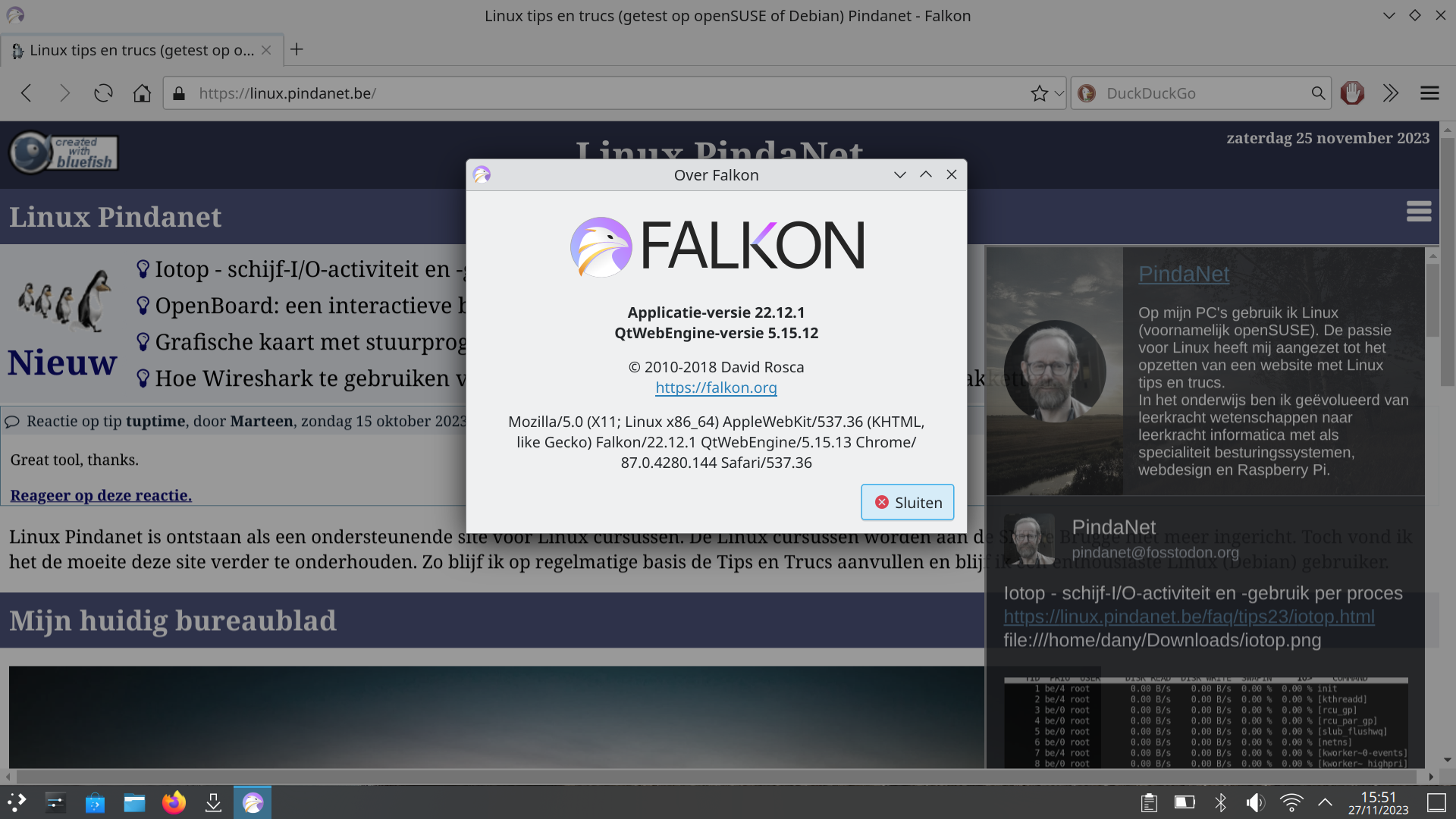
Falkon heeft nu een handige functie om schermafbeeldingen te maken (Screen Capturing). Er is ook een optie voor een interne PDFium-gebaseerde viewer. Dit is een PDF-viewer gebaseerd op het PDFium-project - een open-source project dat is ontwikkeld door Foxit en Google. Met deze optie kun je de PDF-bestanden direct in het browservenster bekijken, maar om te werken heb je extra PPAPI-ondersteuning nodig.
De PDF-viewer is standaard uitgeschakeld. Falkon werkt echter zeer goed samen met de standaard KDE PDF viewer (Okular). Bij het aanklikken van een PDF koppeling, vraagt Falkon of je het PDF document wilt opslaan of openen met de standaard PDF viewer. Wie de interne PDF viewer wil activeren, start in het Hoofdmenu (knop het drie horizontale lijnen, rechts bovenaan) de opdracht Voorkeuren. In het onderdeel Surfen op het tabblad Web-instellingen kan je de optie Ingebouwde PDF-viewer gebruiken (vereist PPAPI) daarvoor inschakelen.
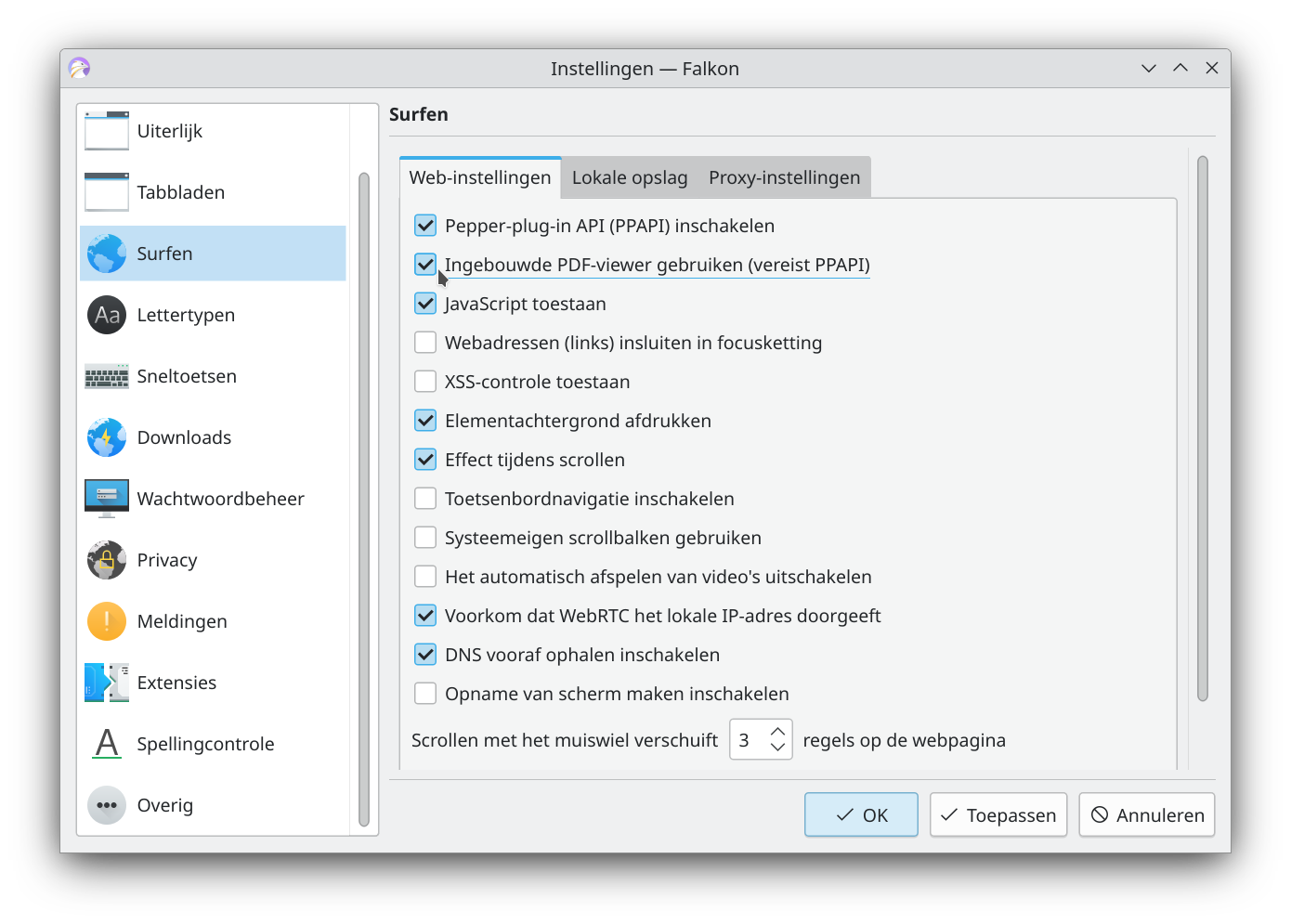
Eveneens via de Voorkeuren kan je in het onderdeel Uiterlijk op het tabblad Thema's verschillende thema's activeren. Met het onderdeel Extensies activeer je uitbreidingen. Telkens is een koppeling naar de KDE Store voor het ophalen van extra thema's/extensies. Lokaal geïnstalleerde thema's kan je via de Thema Manager in Voorkeuren ook terug verwijderen.
Falkon kan tabbladen loskoppelen via het snelmenu ervan.
Bij het zoeken naar tekst op een webpagina (sneltoets Ctrl+f), toont de zoekbalk het aantal gevonden overeenkomsten.
Bladwijzers beheer je met de Bladwijzers beheerder in een zijbalk die je oproept met de sneltoets Ctrl+Shift+b). Om bladwijzers sneller te bereiken, kan je de Bladwijzerwerkbalk activeren via het Hoofdmenu (knop met drie strepen) > Beeld > Werkbalken > Bladwijzerwerkbalk. Bladwijzer van de huidige webpagina kan je efficiënt toevoegen via de sneltoets Ctrl+d. Om bladwijzers te ordenen, kan je zowel in de Bladwijzerwerkbalk als in de beheerder (zijbalk) mappen gebruiken.
Met browsercookies kunnen websites sessiegegevens bewaren, zoals aanmeldingsgegevens, zodat je geen informatie kwijtraakt wanneer je de pagina sluit. Helaas worden ze vaak misbruikt om je online activiteiten op het web te volgen. Falkon heeft een ingebouwde cookiemanager waarmee je cookies kunt bekijken, bewerken, verwijderen en zoeken.
De Falkon browser ondersteunt het selecteren van meer dan één cookie tegelijk, waardoor het gebruik nog handiger en veiliger wordt. De Cookiebeheerder kan je starten via het Hoofdmenu (drie strepen) > Hulpmiddelen > Cookiebeheer.
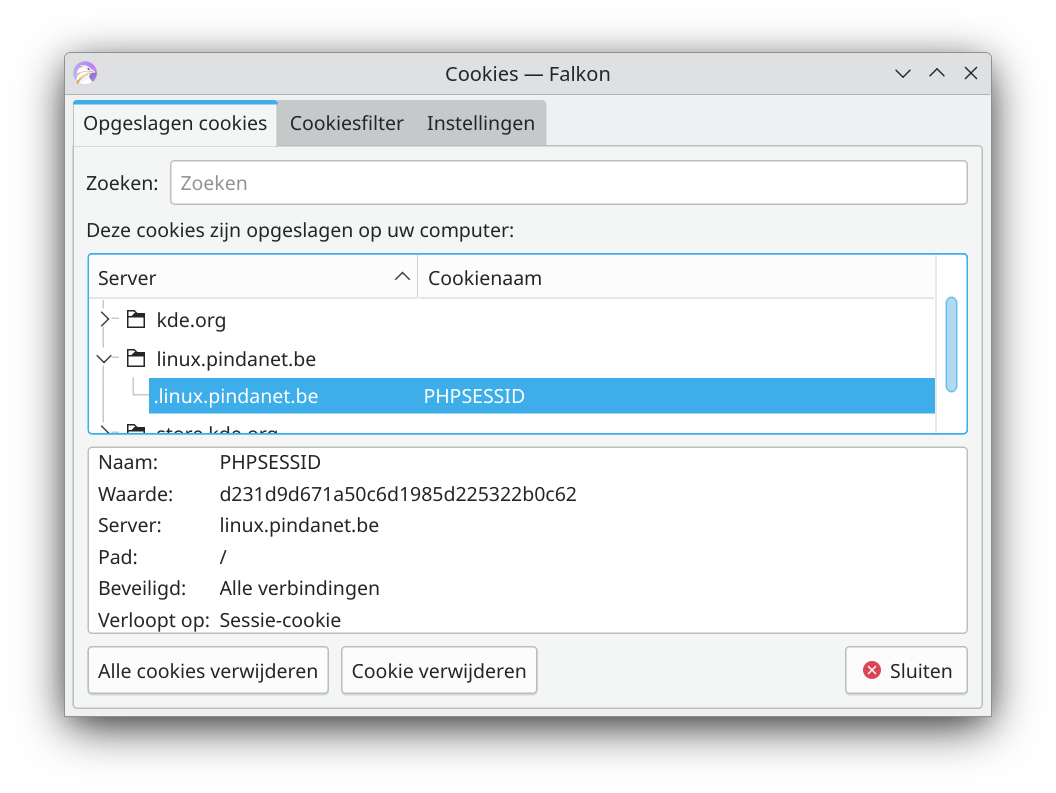
Nog meer hoogtepunten kan je ontdekken op de volgende video:
Falkon verwijderen
Zorg dat Falkon is afgesloten. Falkon kunnen we in de terminal verwijderen met de opdracht:
dany@pindabook:~$ sudo apt purge falkon
[sudo] wachtwoord voor dany:
Pakketlijsten worden ingelezen... Klaar
Boom van vereisten wordt opgebouwd... Klaar
De statusinformatie wordt gelezen... Klaar
Het volgende pakket is automatisch geïnstalleerd en is niet langer nodig:
qtwebengine5-dev-tools
Gebruik 'sudo apt autoremove' om het te verwijderen.
De volgende pakketten zullen VERWIJDERD worden:
falkon*
0 opgewaardeerd, 0 nieuw geïnstalleerd, 1 te verwijderen en 0 niet opgewaardeerd.
Na deze bewerking zal er 13,0 MB schijfruimte vrijkomen.
Wilt u doorgaan? [J/n]
(Database wordt ingelezen ... 174680 bestanden en mappen momenteel geïnstalleerd.)
falkon (22.12.1-2) wordt verwijderd ...
update-alternatives: /usr/bin/firefox-esr wordt gebruikt om in de automatische modus in /usr/bin/x-www-browser (x-www-browser) te voorzien
Bezig met afhandelen van triggers voor hicolor-icon-theme (0.17-2) ...
Bezig met afhandelen van triggers voor libc-bin (2.36-9+deb12u3) ...
Bezig met afhandelen van triggers voor man-db (2.11.2-2) ...
Bezig met afhandelen van triggers voor mailcap (3.70+nmu1) ...
Bezig met afhandelen van triggers voor desktop-file-utils (0.26-1) ...
Om ook de niet meer gebruikte afhankelijke pakketten te verwijderen, voer je de volgende opdracht uit:
dany@pindabook:~$ sudo apt autoremove
Pakketlijsten worden ingelezen... Klaar
Boom van vereisten wordt opgebouwd... Klaar
De statusinformatie wordt gelezen... Klaar
De volgende pakketten zullen VERWIJDERD worden:
qtwebengine5-dev-tools
0 opgewaardeerd, 0 nieuw geïnstalleerd, 1 te verwijderen en 0 niet opgewaardeerd.
Na deze bewerking zal er 745 kB schijfruimte vrijkomen.
Wilt u doorgaan? [J/n]
(Database wordt ingelezen ... 173841 bestanden en mappen momenteel geïnstalleerd.)
qtwebengine5-dev-tools (5.15.13+dfsg-1~deb12u1) wordt verwijderd ...
Falkon gebruikt een configuratiemap en een werkmap voor de gebruiker. De configuratiemap kan je verwijderen met de volgende opdracht:
dany@pindabook:~$ rm -r .config/falkon
De werkmap verwijder je met:
dany@pindabook:~$ rm -r .cache/falkon